电脑微信缓存文件怎么清理 电脑版微信如何清理缓存文件
更新时间:2023-11-11 11:56:18作者:yang
电脑微信缓存文件怎么清理,电脑微信作为我们日常沟通的重要工具,随着使用时间的积累,缓存文件也逐渐增多,这些缓存文件不仅占用了电脑的存储空间,还可能导致微信运行变慢甚至出现卡顿现象。清理电脑版微信的缓存文件是必不可少的操作。如何清理这些缓存文件呢?本文将为大家介绍几种简单有效的方法,帮助您轻松解决微信缓存问题。
具体方法:
1.首先需要登录微信,这里就不详细将登录方法了哈!大家都会的!登录之后找到左下角的三杠,如图。然后点击进入。
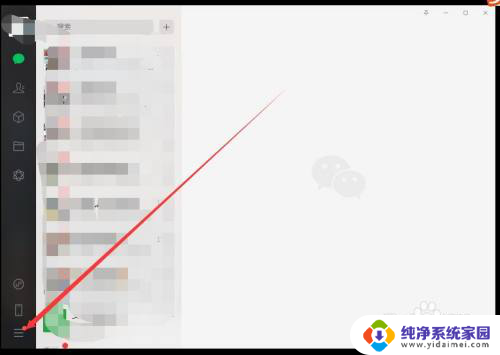
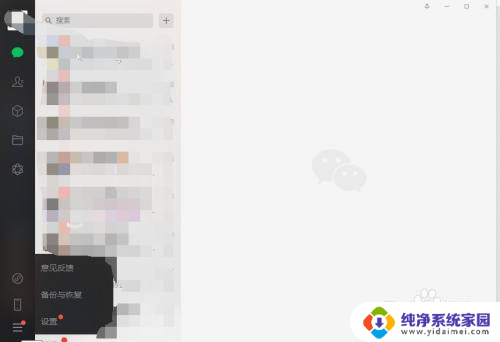
2.然后点击设置,进入微信设置里面。然后点击文件管理。
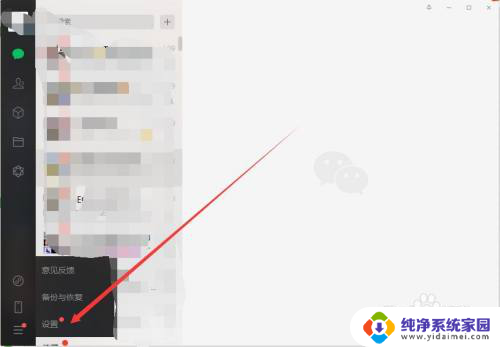
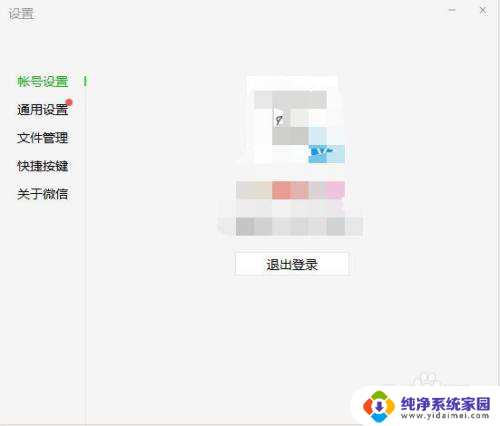
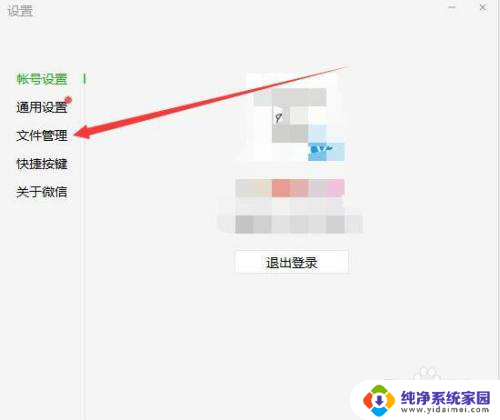
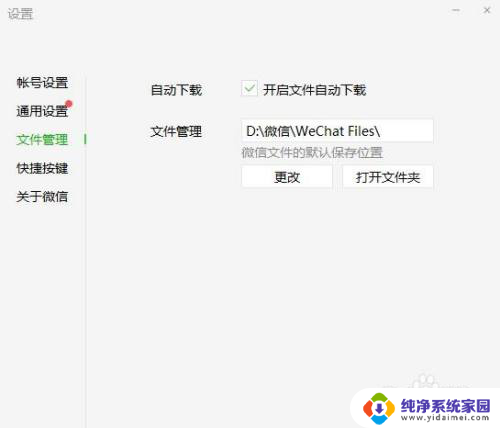
3.进入之后就能看见微信缓存文件所存放的位置了,然后我们点击打开文件夹。
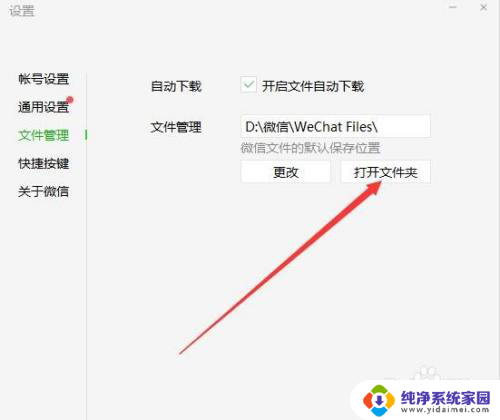
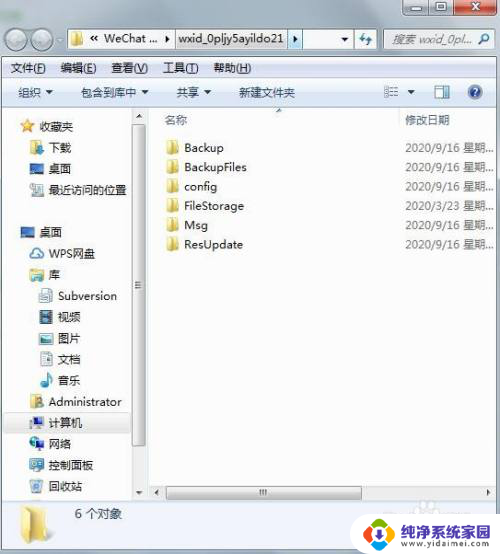
4.进入之后找到“FileStorage”这个文件,点击进入。然后找到“Cache”这个文件。
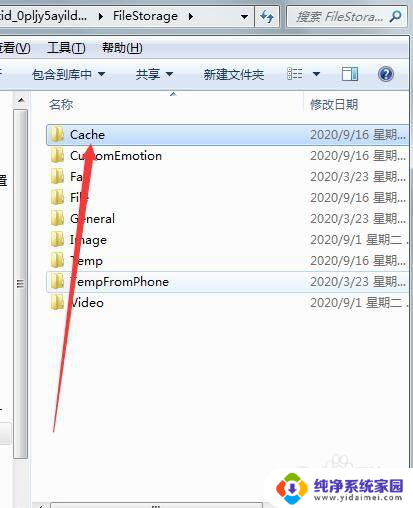
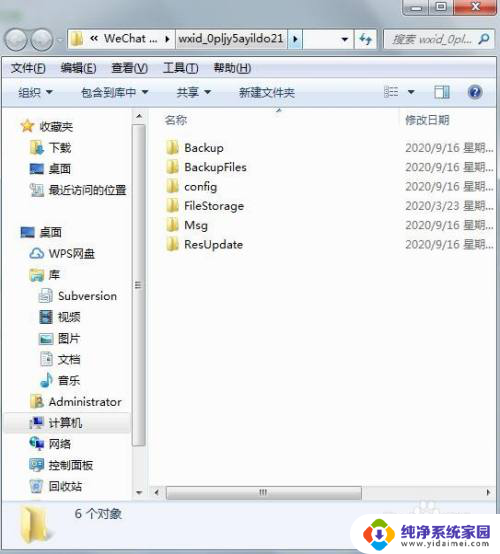
5.进入Cache文件后就能看见年+月为名称的文件夹,点击进入就是微信缓存的一些图片。我们可以直接将年+月为名称的文件夹直接全部删除即可。
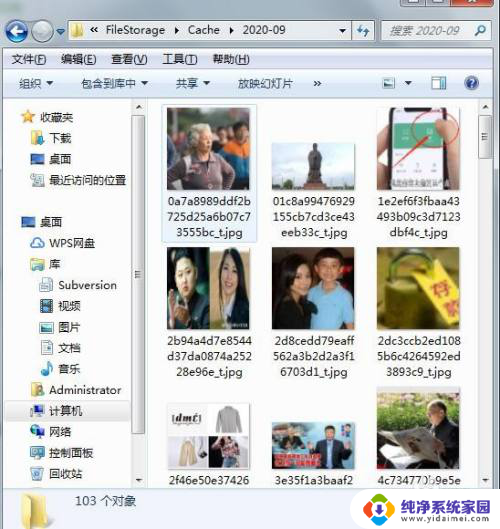
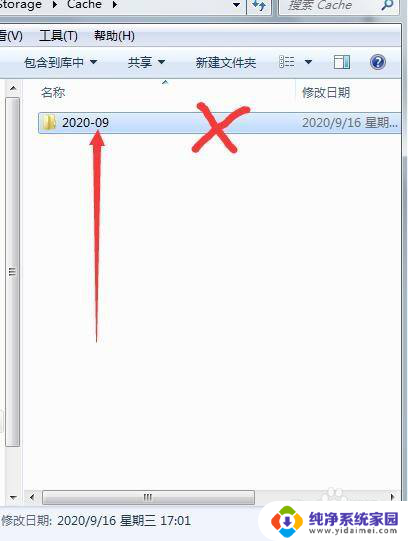

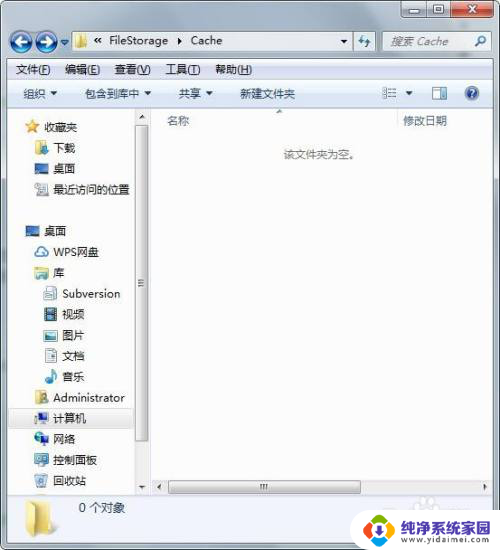
6.然后微信设置里面,找到通用设置,点击清除聊天记录。这样一来微信缓存文件几乎没有了。
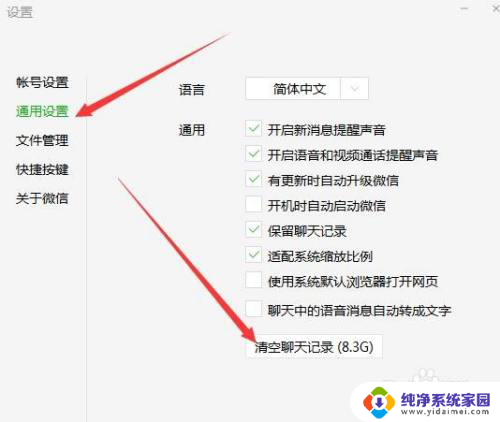
以上是如何清理电脑微信缓存文件的全部内容,如果您遇到类似问题,可以参考本文中介绍的步骤进行修复,希望对大家有所帮助。
- 上一篇: 怎么在应用上设置密码 手机应用程序密码设置方法
- 下一篇: 小音响能连电脑吗笔记本 电脑声音调节方法
电脑微信缓存文件怎么清理 电脑版微信如何清理缓存文件相关教程
- 怎样清除微信缓存清理 电脑版微信缓存文件清理方法
- 微信c盘文件如何删除 如何清理C盘中的微信缓存文件
- 电脑wps清理缓存 WPS Office如何清理缓存文件
- 电脑怎么清理微信文件 电脑版微信如何删除存储的文件
- 浏览器 清除缓存 如何手动清理电脑内的垃圾缓存文件
- 手机企业微信清理存储空间 手机版企业微信缓存清理方法
- 电脑清缓存怎么清理快捷键 如何快速清理电脑缓存
- 苹果手机微信缓存怎么清理 苹果手机如何清理微信缓存空间
- 微信取消自动清理缓存 怎样停止微信自动清理
- 浏览器删除缓存 如何手动清理电脑内的垃圾缓存文件
- 笔记本开机按f1才能开机 电脑每次启动都要按F1怎么解决
- 电脑打印机怎么设置默认打印机 怎么在电脑上设置默认打印机
- windows取消pin登录 如何关闭Windows 10开机PIN码
- 刚刚删除的应用怎么恢复 安卓手机卸载应用后怎么恢复
- word用户名怎么改 Word用户名怎么改
- 电脑宽带错误651是怎么回事 宽带连接出现651错误怎么办